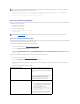Users Guide
2. Haga clic en Descripcióngeneraldeservidoresenelárboldelsistema.
3. Haga clic en la ficha Actualizar.AparecerálapáginaActualizacióndecomponentesdeservidor.
Actualizacióndelfirmware
LapáginaActualizacióndelfirmwaremuestralaversiónactualdelfirmwareparacadacomponentedelalistaylepermiteactualizarelfirmwarealarevisión
másreciente.Lospasosnecesariosparaactualizarfirmwarededispositivosson:
l Seleccione los dispositivos a actualizar
l HagaclicenelbotónAplicar debajo del grupo
l Haga clic en Examinar para seleccionar la imagen de firmware
l Haga clic en Iniciaractualizacióndelfirmwareparainiciarelprocesodeactualización.ApareceráunmensajequediceTransfiriendo imagen de
archivo,seguidodeunapáginadeestadodelprogreso.
ActualizacióndefirmwaredelCMC
Actualizar el firmware del CMC
1. EnlapáginaActualizacióndelfirmware, seleccione los CMC que desee actualizar marcando la casilla Actualizar destinos de los CMC. Ambos CMC
pueden actualizarse al mismo tiempo.
2. HagaclicenelbotónAplicaractualizacióndelCMCdebajo de la lista de componentes de CMC.
3. En el campo Imagen del firmware,introduzcalarutadeaccesodelarchivodeimagendelfirmwareenlaestacióndeadministraciónoenlared
compartida, o haga clic en Examinar paradirigirsealaubicacióndelarchivo.
4. Haga clic en Iniciaractualizacióndelfirmware.LasecciónProgresodeactualizacióndelfirmwareproporcionainformacióndelestadodela
actualizacióndelfirmware.Apareceráunindicadordelestadoenlapáginamientrassecargaelarchivodeimagen.Eltiempoparalatransferenciade
archivospuedevariarengranmedidasegúnlavelocidaddelaconexión.Cuandocomienzaelprocesointernodeactualización,lapáginaseactualiza
automáticamenteyapareceelcronómetrodeactualizacióndelfirmware.Instruccionesadicionalesquehayqueseguir:
l NoutiliceelbotónActualizarnivisiteotrapáginadurantelatrasferenciadearchivos.
l Para cancelar el proceso, haga clic en Cancelartransferenciayactualizacióndearchivos:Estaopciónsóloestádisponibledurantela
transferencia de archivos.
l ElestadodelaactualizaciónsemuestraenelcampoEstadodelaactualización;estecamposeactualizaautomáticamenteduranteelproceso
de transferencia de archivos.
5. En un CMC en espera, el campo Estadodelaactualizaciónmostraráelmensaje“Listo”cuandosecompletelaactualización.EnunCMCactivo,durante
lasetapasfinalesdelprocesodeactualizacióndelfirmware,lasesióndelexploradorylaconexiónconelCMCseperderántemporalmentedebidoaque
NOTA: para actualizar el firmware del CMC, debe tener privilegios de Administradordeconfiguracióndelchasis.
NOTA: laactualizacióndelfirmwareconservalaconfiguraciónactualdelCMCydeliKVM.
NOTA: siseutilizaunasesióndeinterfazdeusuariowebparaactualizarelfirmwaredeloscomponentesdelsistema,debeestablecerseunvalor
suficientemente elevado de Tiempo de espera en inactividad para adecuarse al tiempo de transferencia de archivos. En algunos casos, es posible que
el tiempo de transferencia de archivos de firmware sea de hasta 30 minutos. Para configurar el valor de Tiempo de espera en inactividad, ver
Configuracióndeservicios.
NOTA: asegúresedetenerlaversiónmásrecientedelfirmware.Puededescargarlaversiónmásrecientedelarchivodeimagendelfirmwareenelsitio
web de asistencia de Dell: support.dell.com.
NOTA: durantelasactualizacionesdelfirmwaredeCMCoiDRACenunservidor,algunosotodoslosventiladoresdelchasisfuncionaránal100%.Esto
es normal.
NOTA: elCMCactivoserestableceráynoestarádisponibletemporalmentedespuésdequeelfirmwaresehayacargadocorrectamente.Siexisteun
CMCenespera,lasfuncionesdeambosCMCseintercambiarán.ElCMCenesperaseconvertiráenelCMCactivo.Siseaplicaunaactualizaciónsóloal
CMCactivo,despuésdequesehayacompletadoelrestablecimientoelCMCactivonoejecutarálaimagenactualizada:sóloelCMCenesperatendrá
esaimagen.Comoreglageneral,serecomiendaespecialmentemantenerversionesdefirmwareidénticasparaelCMCactivoyenespera.
NOTA: para evitar que se desconecte a otros usuarios durante el restablecimiento, notifique a los usuarios autorizados que puedan tratar de iniciar
sesiónenelCMCyconsultelapáginaSesionesparacomprobarsihaysesionesactivas.ParaabrirlapáginaSesiones, seleccione Chasisenelárbol,
haga clic en la ficha Red y luego haga clic en la subficha Sesiones.LaayudaparaesapáginaestádisponiblemedianteelvínculoAyuda en la esquina
superiorderechadelapágina.
NOTA: altransferirarchivosalCMCydesdeelmismo,eliconodetransferenciadearchivosgiradurantelatransferencia.Sielicononoestáanimado,
asegúresedequeelexploradorestéconfiguradoparapermitiranimaciones.Paraobtenerinstrucciones,verHabilitacióndeanimacionesenInternet
Explorer.
NOTA: siexperimentaproblemasaldescargararchivosdesdeelCMCusandoInternetExplorer,activelaopciónNoguardarpáginascifradasenel
disco. Para obtener instrucciones, ver Descarga de archivos desde el CMC con Internet Explorer.
NOTA: el nombre predeterminado de la imagen del firmware del CMC es firmimg.cmc. El firmware del CMC debe actualizarse primero, antes de
actualizarelfirmwaredeldispositivodeinfraestructuradelmódulodeE/S.
NOTA: esposiblequelaactualizacióndelCMCtardevariosminutos.